Como resolver o erro 0x800706be do Windows Update (Soluções)
Sempre que tenta atualizar o seu Windows recebe uma mensagem de erro indicando “Ocorreram problemas ao instalar algumas atualizações” – Erro 0x800706be. Saiba como resolver este problema com alguns procedimentos simples.

Solução 1: Reiniciar o Windows Update
A primeira solução consiste em reiniciar todo o serviço de atualizações, e excluir todos os arquivos temporários. Dessa forma, estará a corrigir todos os problemas que possam afectar o funcionamento do Windows Update, e obriga o sistema a baixar novamente os arquivos do update, excluindo possíveis problemas com arquivos corrompidos.
Para isso, comece por digitar cmd.exe na barra de pesquisa do Windows e com o botão direito do mouse clique em “Prompt de comando”. Escolha a opção “Executar como administrador”.
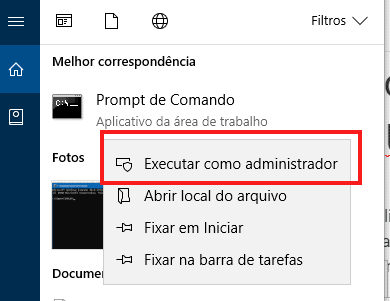
Digite os seguintes comandos e pressione Enter para confirmar:
- net stop wuauserv
- net stop cryptSvc
- net stop bits
- net stop msiserver
- Ren C:\Windows\SoftwareDistribution SoftwareDistribution.old
- Ren C:\Windows\System32\catroot2 Catroot2.old
- net start wuauserv
- net start cryptSvc
- net start bits
- net start msiserver
Solução 2 – Configurar atualização automática
Se o erro 0x800706be não desapareceu, volte a aceder ao prompt de comando com privilégios de administrador. Digitar cmd.exe novamente na barra de pesquisa do Windows e com o botão direito do mouse escolha “Executar como Administrador”. Na janela que surge, digite os seguintes comandos e pressione Enter para confirmar:
- SC config wuauserv start= auto
- SC config bits start= auto
- SC config cryptsvc start= auto
- SC config trustedinstaller start= auto
Reinicie o computador e verifique se o erro desapareceu.
Solução 3: Use o reparador automático
O Windows 10 possui uma ferramenta que permite reparar o Windows Update automaticamente e sem complicações. Na prática, basta aceder menu Iniciar e selecionar “Definições” (Configurações). Em alternativa, poderá pressionar as teclas de atalho Windows + I.
Aceda a “Atualizar e segurança” > “Resolução de problemas”. Agora, selecione a opção “Windows Update” e pressione o botão “Executar a solução de problemas”. O Windows irá aplicar as soluções necessárias automaticamente.
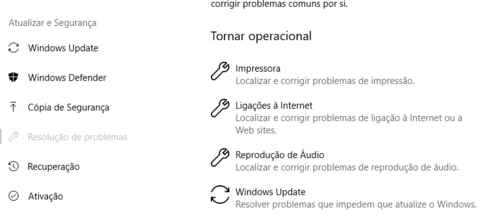
Possui outra solução? Envie o seu comentário e ajude os usuários que estão enfrentando o mesmo problema.

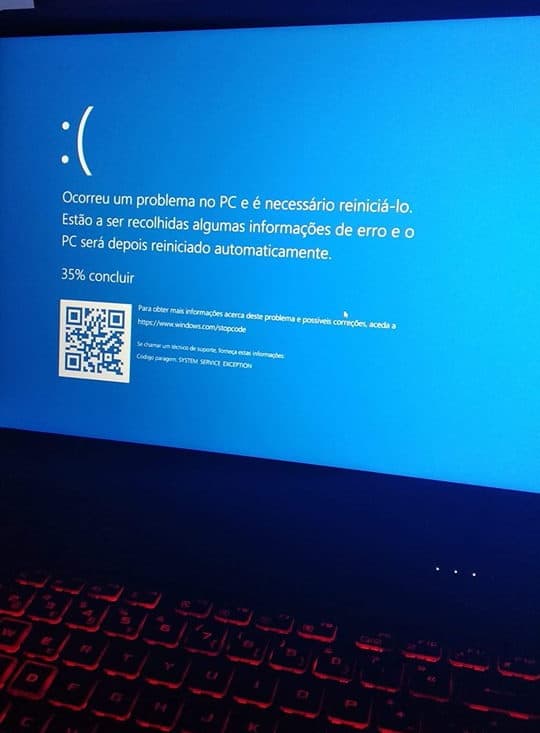
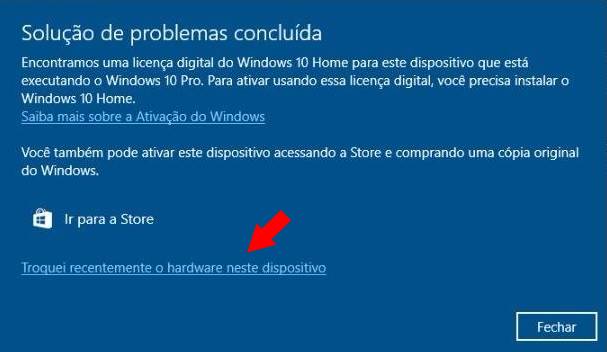
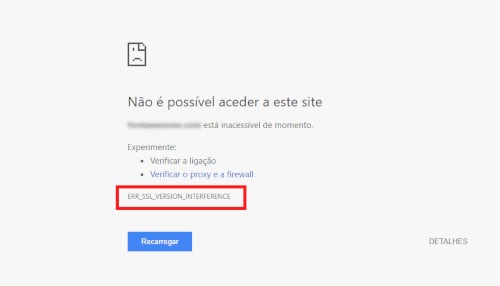
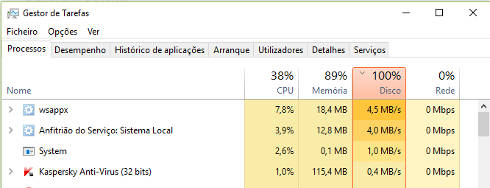
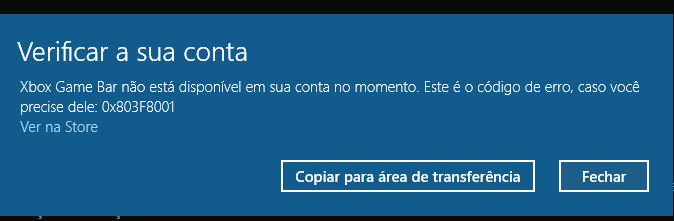
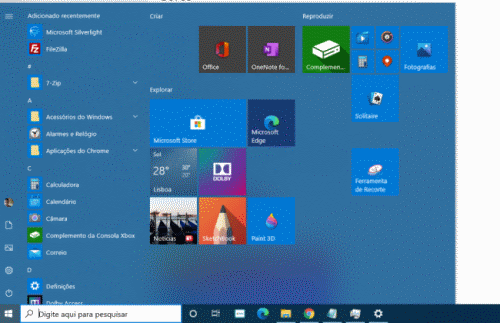
Muito obrigado; voces foram os unicos que realmente resolveram meu problema.
Foi só seguir as instruções e tudo funcionou que é uma maravilha.
Estão de parabéns